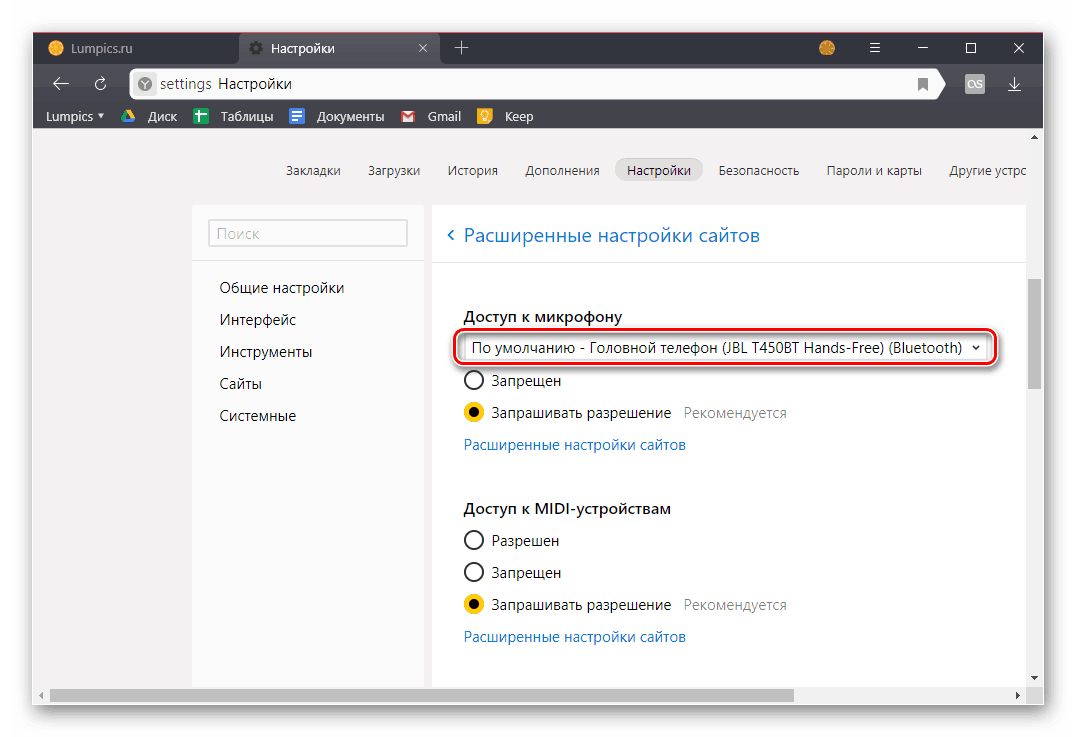Включення мікрофона в яндекс.браузер
Деякі веб-сайти, онлайн-ігри і сервіси надають можливість голосового спілкування, а в пошукових системах Google і Яндекс голосом можна озвучувати свої запити. Але все це можливо лише в тому випадку, якщо в браузері дозволено використання мікрофона конкретним сайтом або системою, і він включений. Про те, як виконати необхідні для цього дії в яндекс.браузер, буде розказано в нашій сьогоднішній статті.
зміст
Активація мікрофона в браузері Яндекс
Перш ніж перейти до включення мікрофона в веб-браузері, слід переконатися в тому, що він правильно підключений до комп'ютера, налаштований і в цілому нормально працює в середовищі операційної системи. Зробити це вам допоможуть представлені по посиланнях нижче керівництва, ми ж приступимо до розгляду всіх можливих варіантів вирішення задачі, озвученої в темі статті.
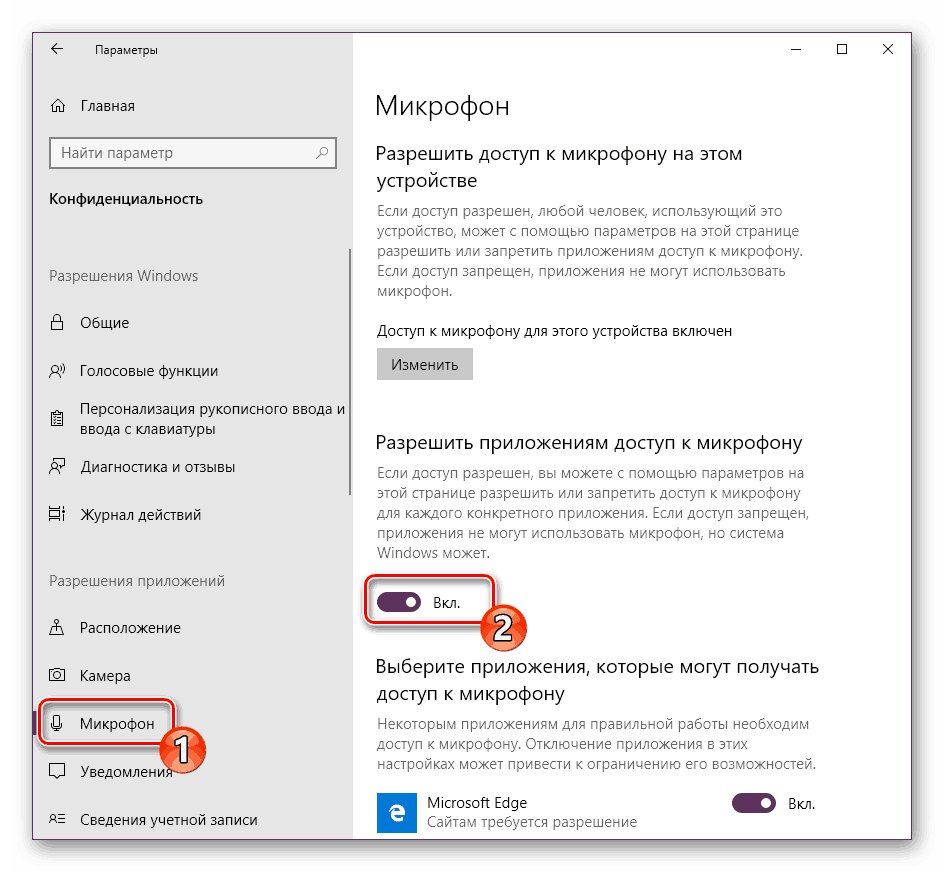
Детальніше: Перевірка мікрофона в Windows 7 і Windows 10
Варіант 1: Активація за запитом
Найчастіше на сайтах, що надають можливість задіяння для спілкування мікрофона, автоматично пропонується надати дозвіл на його використання і, якщо буде потрібно, виконати його включення. Безпосередньо в яндекс.браузер це виглядає наступним чином:

Тобто все що від вас вимагається - скористатися кнопкою виклику мікрофона (почати дзвінок, озвучити запит і т.д.), а потім натиснути у спливаючому вікні «Дозволити» після того. Це потрібно лише в тому випадку, якщо ви вирішили вперше скористатися пристроєм голосового введення на тому чи іншому веб-сайті. Таким чином ви відразу активуєте його роботу і зможете приступити до розмови.
Варіант 2: Налаштування програми
Якби завжди все робилося так просто, як в розглянутому вище випадку, цієї статті, як і в цілому настільки високого інтересу до теми, не було б. Далеко не завжди той чи інший веб-сервіс запитує дозвіл на залучення мікрофона і / або починає його «чути» після включення. Робота пристрою голосового введення може бути заборонена або відключена в налаштуваннях браузера, причому як для всіх сайтів, так і тільки для конкретного або деяких. Отже, його необхідно активувати. Для цього виконайте такі дії:
- Відкрийте меню браузера, клікнувши лівою кнопкою мишки (ЛФМ) за трьома горизонтальним смугах в його правому верхньому куті, і виберіть пункт «Налаштування».
- У бічному меню перейдіть у вкладку «Сайти» і в ній натисніть по зазначеній на зображенні нижче посиланням «Розширені настройки сайтів».
- Прокрутіть список доступних параметрів до блоку опцій «Доступ до мікрофона» і переконайтеся, що в переліку пристроїв вибрано те, яке ви плануєте використовувати для голосового спілкування. Якщо це не так, виберіть його в списку, що випадає.
![Вибір Мікрофона за замовчуванням в яндекс.браузер]()
Зробивши це, встановіть маркер напроти пункту «Запитувати дозвіл (Рекомендується)», якщо раніше було встановлено значення «Заборонено». - Тепер перейдіть на сайт, для якого потрібно включити мікрофон, і скористайтеся функцією його виклику. У спливаючому вікні натисніть на кнопку «Дозволити», після чого пристрій буде активовано і готове до роботи.
- Додатково: в підрозділі «Інші параметри сайтів» яндекс.браузер (конкретно в присвяченому мікрофона блоці, який показаний на зображеннях з третього пункту) ви можете бачити список сайтів, яким доступ до мікрофона дозволений або заборонений - для цього передбачені відповідні вкладки. Якщо який-небудь веб-сервіс відмовляється працювати з пристроєм голосового введення, цілком можливо, що раніше ви йому заборонили це робити, тому при необхідності просто видаліть його зі списку «Заборонено», натиснувши по зазначеній на скріншоті нижче посиланням.
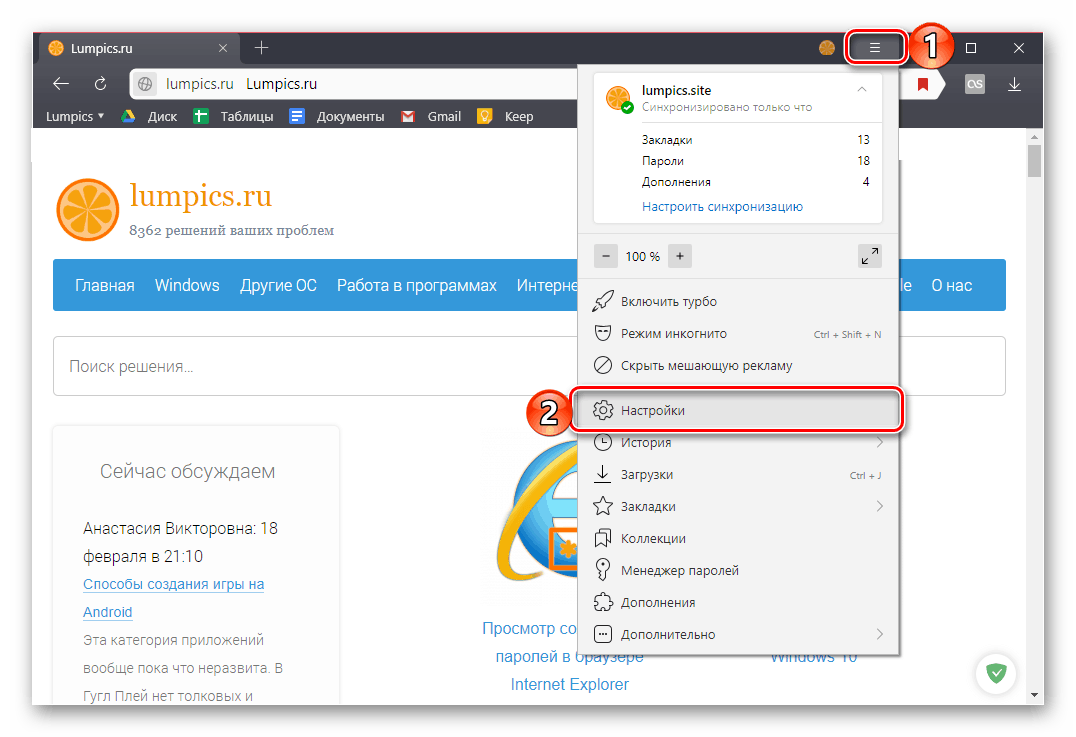
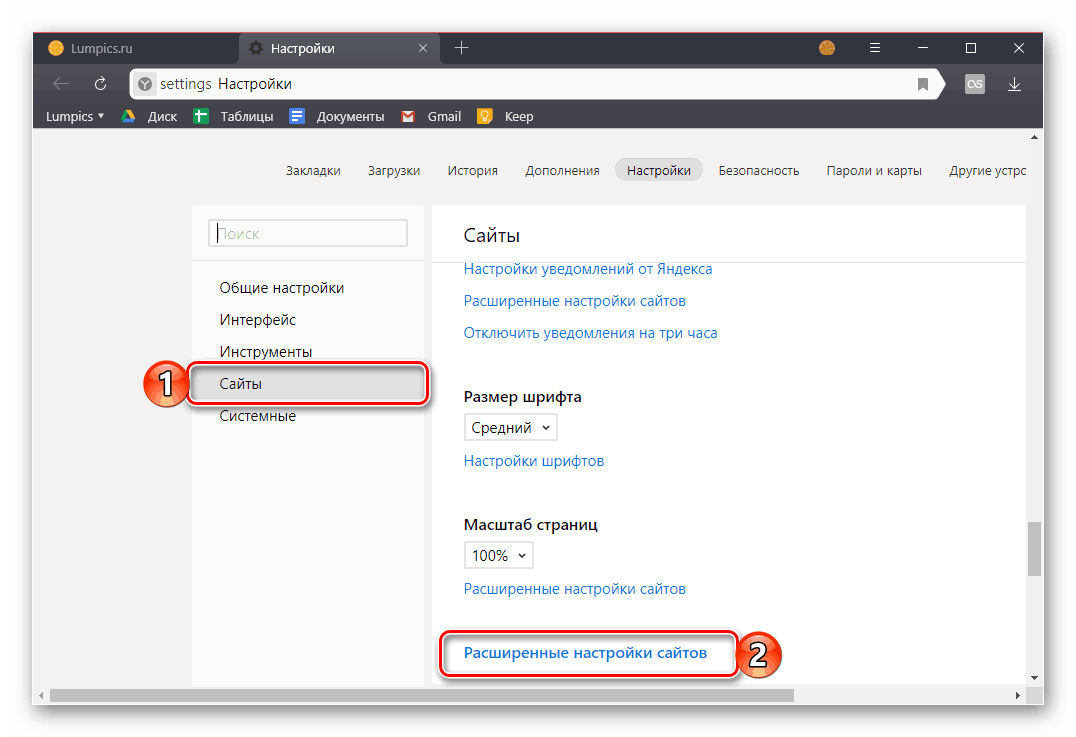
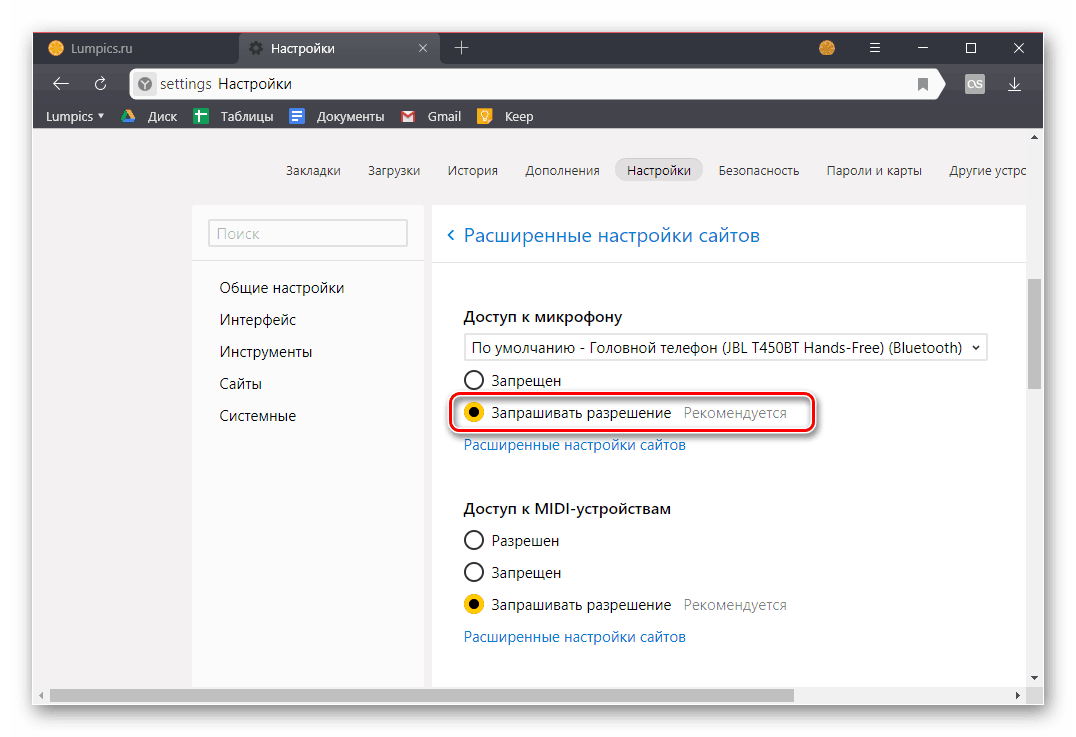

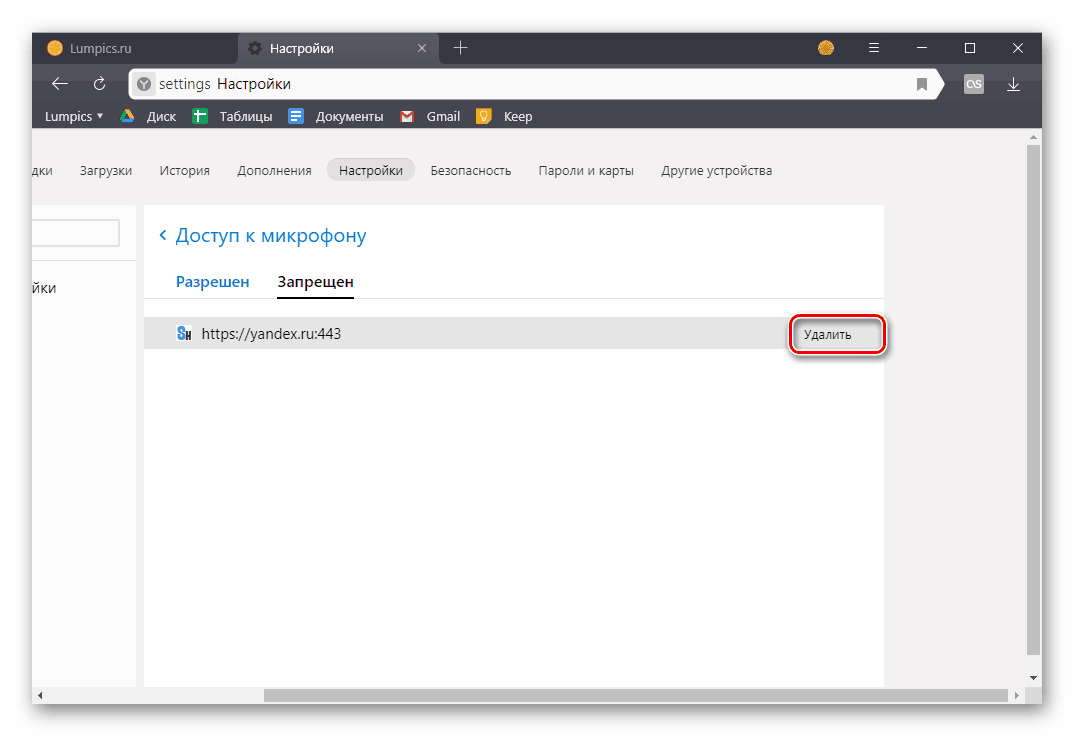
Раніше в настройках браузера від Яндекс можна було саме включити або вимкнути мікрофон, тепер же доступний тільки вибір пристрої введення і визначення дозволів на його використання для сайтів. Це безпечніше, але, на жаль, не завжди зручне рішення.
Варіант 3: Адресна або пошуковий рядок
Більшість користувачів російськомовного інтернету для пошуку тієї чи іншої інформації звертаються або до веб-сервісу Google, або до його ж аналогу від компанії Яндекс. Кожна з цих систем надає можливість використання мікрофона для введення пошукових запитів за допомогою голосу. Але, перш ніж звернутися до даної функції веб-оглядача, необхідно надати дозвіл на використання пристрою конкретному пошуковику і потім вже активувати його роботу. Про те, як це робиться, ми раніше писали в окремому матеріалі, з ним і рекомендуємо ознайомитися.
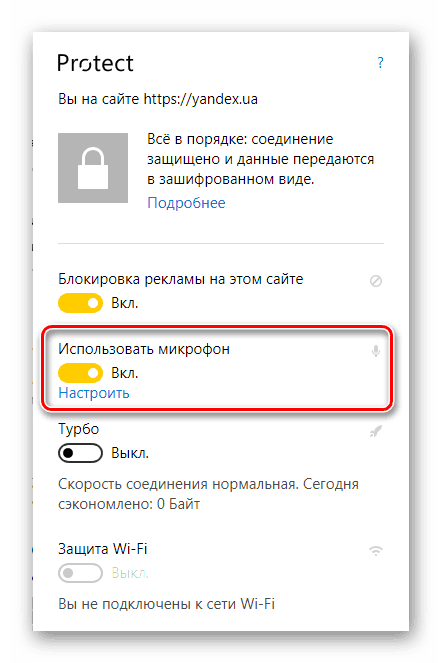
Детальніше:
Голосовий пошук в яндекс.браузер
Активація функції голосового пошуку в яндекс.браузер
висновок
Найчастіше необхідність фактичного включення мікрофона в яндекс.браузер відсутня, все відбувається значно простіше - сайт запитує дозвіл на використання пристрою, а ви його надаєте.